本教程适用版本:WPS 365 点击免费使用
在我们平时使用Word文档时,有时为了保密或者避免不必要的麻烦,会选择在一些文字或者图片上添加马赛克,这样既保持了原文档的内容,也遮挡住了想要保密的部分,那么它是如何做到的?今天我们就来学习一下Word文档怎么打马赛克。
打开一个Word文档,我们想要在中间部位添加马赛克效果:
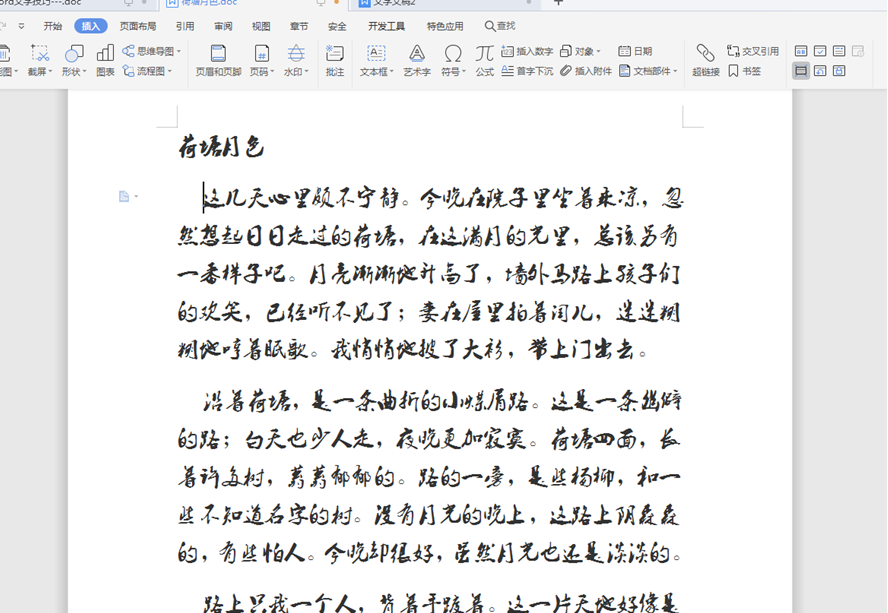 >>免费升级到企业版,赠超大存储空间
在工具栏选择【插入】,在下拉菜单中选择【形状】,在下一级菜单中选择“六边形”:
>>免费升级到企业版,赠超大存储空间
在工具栏选择【插入】,在下拉菜单中选择【形状】,在下一级菜单中选择“六边形”:
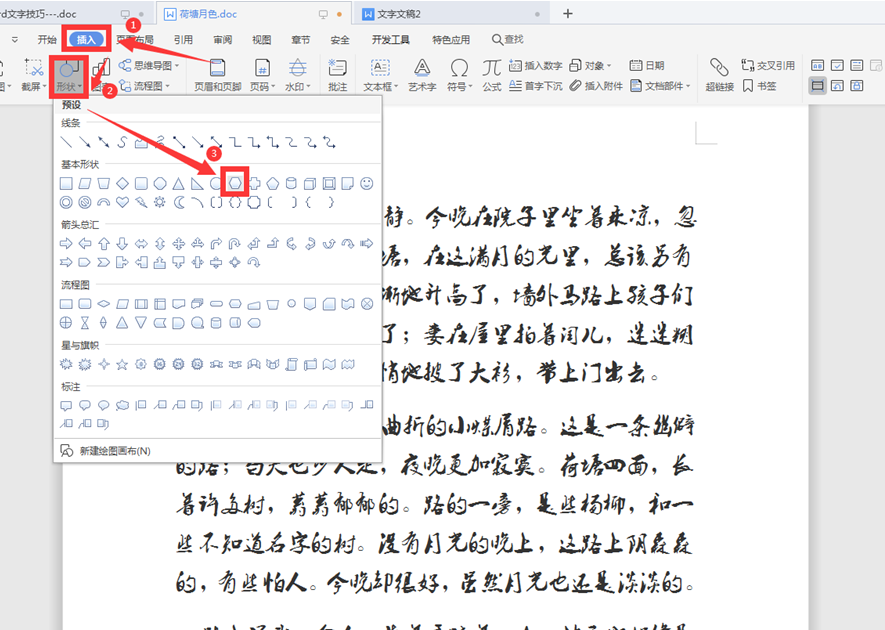 >>免费升级到企业版,赠超大存储空间
我们在合适的位置画出六边形,在弹出的菜单栏中选择【填充】,下一级菜单中选择【图案】:
>>免费升级到企业版,赠超大存储空间
我们在合适的位置画出六边形,在弹出的菜单栏中选择【填充】,下一级菜单中选择【图案】:
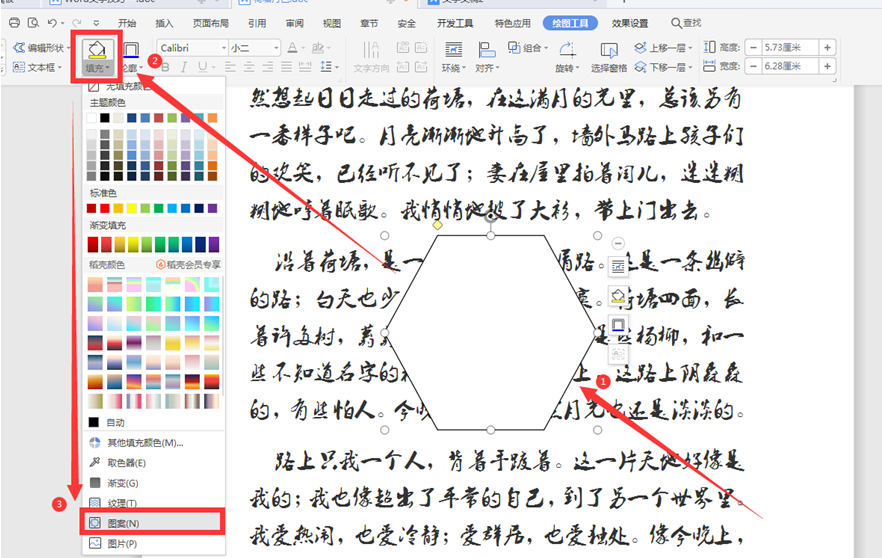 >>免费升级到企业版,赠超大存储空间
在弹出的填充对话框中选择合适的图案:
>>免费升级到企业版,赠超大存储空间
在弹出的填充对话框中选择合适的图案:
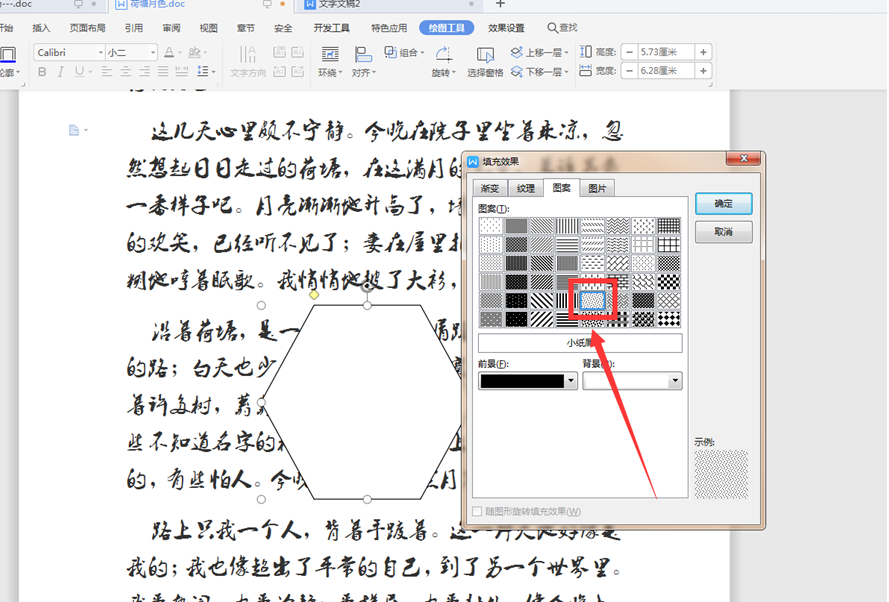 >>免费升级到企业版,赠超大存储空间
最后马赛克效果做好了:
>>免费升级到企业版,赠超大存储空间
最后马赛克效果做好了:
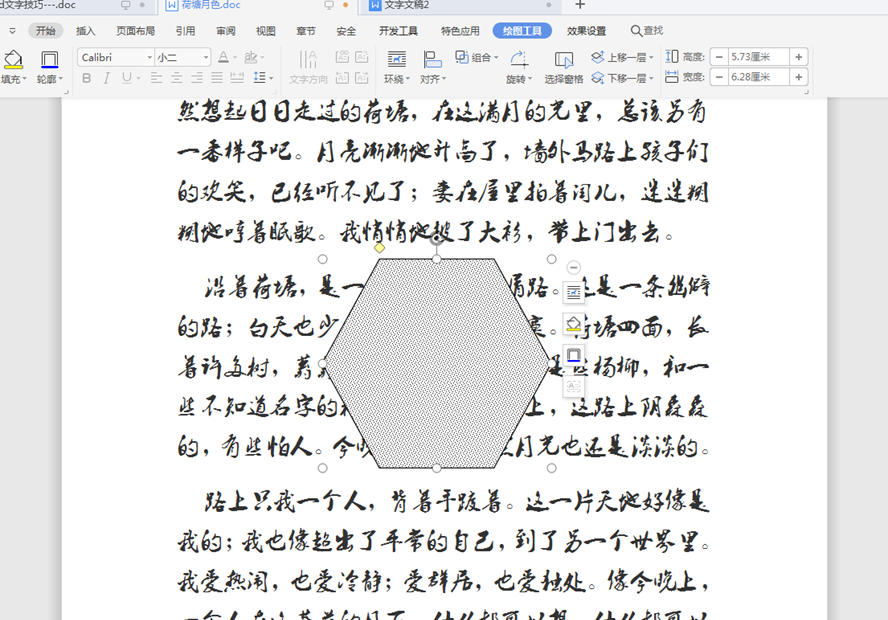 >>免费升级到企业版,赠超大存储空间
以上就是我们今天学习的Word文档怎么打马赛克的技巧,看起来是不是很简单,大家学会了么?
>>免费升级到企业版,赠超大存储空间
以上就是我们今天学习的Word文档怎么打马赛克的技巧,看起来是不是很简单,大家学会了么?

